在Windows下搭建PHP开发环境(Apache+PHP+MySQL)可以按照以下步骤进行:
- 下载和安装Apache服务器:
- 访问Apache官方网站(https://httpd.apache.org/)下载最新版本的Apache服务器。
- 打开安装程序,按照提示进行安装。在安装过程中,要注意选择合适的安装目录。
- 配置Apache服务器:
- 下载和安装PHP:
- 访问PHP官方网站(https://www.php.net/)下载最新版本的PHP。
- 打开安装程序,按照提示进行安装。在安装过程中,要注意选择将PHP添加到系统环境变量中。
- 配置PHP:
- 进入PHP安装目录,将
php.ini-development文件复制并重命名为php.ini。 - 使用文本编辑器打开
php.ini文件。 - 在文件中找到并修改以下几个设置(根据实际情况进行配置):
extension_dir:设置PHP扩展库的目录。date.timezone:设置时区。
- 保存并关闭
php.ini文件。
- 进入PHP安装目录,将
- 下载和安装MySQL:
- 访问MySQL官方网站(https://www.mysql.com/)下载最新版本的MySQL Community Server。
- 打开安装程序,按照提示进行安装。在安装过程中,要注意设置MySQL的用户名和密码。
- 配置MySQL:
- 安装完成后,找到MySQL安装目录下的
bin文件夹,并将其添加到系统环境变量中,以便在命令行中使用MySQL命令。 - 打开命令提示符或PowerShell,并输入以下命令来连接到MySQL服务器:
- 安装完成后,找到MySQL安装目录下的
-
mysql -u 用户名 -p然后输入密码进行登录。
- 创建一个数据库,用于存储你的应用程序的数据:
-
CREATE DATABASE database_name;
-
- 测试环境是否搭建成功:
- 启动Apache服务器和MySQL服务,确保它们运行正常。
- 创建一个简单的 PHP 文件(例如
info.php),并将其保存到 Apache 的文档根目录中。 - 在该 PHP 文件中输入以下代码:
-
-
<?php phpinfo(); ?> - 在浏览器中访问
http://localhost/info.php,如果能看到 PHP 的信息页面,则说明环境搭建成功。
-
至此,你已成功搭建了Windows下的PHP开发环境(Apache+PHP+MySQL)。你可以根据自己的需求和项目配置进行进一步设置和调整。
© 版权声明
本文刊载的所有内容,包括文字、图片、音频、视频、软件、程序、以及网页版式设计等部门来源于互联网,版权均归原作者所有!本网站提供的内容服务于个人学习、研究或欣赏,以及其他非商业性或非盈利性用途,但同时应遵守著作权法及其他相关法律的规定,不得侵犯本网站及相关权利人的合法权利。
联系信息:邮箱aoxolcom@163.com或见网站底部。
联系信息:邮箱aoxolcom@163.com或见网站底部。
THE END


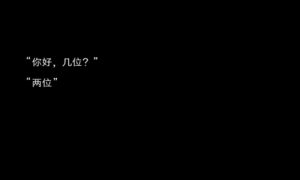














请登录后发表评论
注册
社交帐号登录